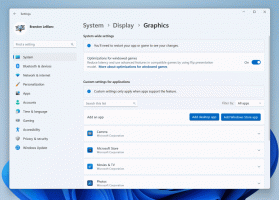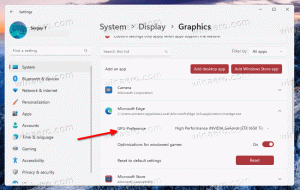შეცვალეთ მეტყველების ამოცნობის ენა Windows 10-ში
Windows უზრუნველყოფს როგორც მოწყობილობაზე დაფუძნებული მეტყველების ამოცნობის ფუნქციას (ხელმისაწვდომია Windows მეტყველების ამოცნობის საშუალებით დესკტოპის აპლიკაცია) და ღრუბელზე დაფუძნებული მეტყველების ამოცნობის სერვისი იმ ბაზრებზე და რეგიონებში, სადაც Cortana არის ხელმისაწვდომი. ამ სტატიაში ჩვენ ვნახავთ, თუ როგორ შევცვალოთ ენა Windows 10-ში მეტყველების ამოცნობის ფუნქციისთვის.
Windows Speech Recognition საშუალებას გაძლევთ მართოთ თქვენი კომპიუტერი მხოლოდ თქვენი ხმით, კლავიატურის ან მაუსის გარეშე. არსებობს სპეციალური ოსტატი, რომელიც დაგეხმარებათ დაწყებაში. თქვენ უნდა შეაერთოთ თქვენი მიკროფონი და შემდეგ დააკონფიგურიროთ Windows Speech Recognition. მეტყველების ამოცნობა სასიამოვნო დამატებაა Windows 10-ის კარნახის ფუნქცია.
მეტყველების ამოცნობა ხელმისაწვდომია მხოლოდ შემდეგ ენებზე: ინგლისური (შეერთებული შტატები, გაერთიანებული სამეფო, კანადა, ინდოეთი და ავსტრალია), ფრანგული, გერმანული, იაპონური, მანდარინი (ჩინური გამარტივებული და ჩინური ტრადიციული) და Ესპანური.
Windows 10-ში მეტყველების ამოცნობის ენის შესაცვლელად, გააკეთეთ შემდეგი.
- დაამატეთ საჭირო ენა Windows 10-ში, თუ ის უკვე არ დაგიმატებიათ.
- გახსენით კლასიკური Მართვის პანელი აპლიკაცია.
- Წადი მართვის პანელი\წვდომის გამარტივება\მეტყველების ამოცნობა.
- მარცხნივ დააწკაპუნეთ ბმულზე გაფართოებული მეტყველების პარამეტრები.
- ში მეტყველების თვისებები დიალოგში აირჩიეთ თქვენთვის სასურველი ენა Ენაჩამოსაშლელი სია Სიტყვის აღიარება ჩანართი.
თქვენ დაასრულეთ.
შენიშვნა: შერჩეული მეტყველების ენა უნდა ემთხვეოდეს ჩვენების ენა მომხმარებლის ინტერფეისი თქვენი მომხმარებლის ანგარიშისთვის Windows 10-ში. წინააღმდეგ შემთხვევაში, თქვენ მიიღებთ შეცდომის შეტყობინებას „მეტყველების ამოცნობა ვერ დაიწყო, რადგან ენის კონფიგურაცია არ არის მხარდაჭერილი“. ამ სიტუაციაში, თქვენ უნდა შეცვალოთ თქვენი მეტყველების ამოცნობის ენა ან ეკრანის ენა.
თუ პირველად იყენებთ არჩეულ ენას მეტყველების ამოცნობისთვის, Windows გახსნის „მეტყველების ამოცნობის დაყენების“ ოსტატს. გაგრძელებამდე უნდა დააკონფიგურიროთ მისი ძირითადი თვისებები.
Ის არის.
Დაკავშირებული სტატიები:
- მეტყველების ამოცნობის ხმოვანი ბრძანებები Windows 10-ში
- შექმენით Start Speech Recognition Shortcut Windows 10-ში
- დაამატეთ მეტყველების ამოცნობის კონტექსტური მენიუ Windows 10-ში
- ჩართეთ მეტყველების ამოცნობა Windows 10-ში
- Windows 10-ში გაშვებისას გაუშვით მეტყველების ამოცნობა
- გამორთეთ ონლაინ მეტყველების ამოცნობა Windows 10-ში
- როგორ გამოვიყენოთ კარნახი Windows 10-ში